ご利用ガイド 長期割引パスの更新について
目次
本ガイドは、長期割引パスの自動更新の設定を変更したい場合の手順になります。
自動更新の設定がONの場合、契約満了日の7日前に自動で決済がされます。
ご解約をご希望の場合は、契約自動更新日(契約満了日から7日前)までに「OFF」にご変更ください。
自動更新について
長期割引パスについては自動更新をONにしておきますと契約満了日の7日前に自動で決済がされます。
自動更新についてはクレジットカード払いを設定している場合は自動更新時にクレジットカードで決済され、チャージ払いの場合はあらかじめチャージ入金をしておいていただくと自動更新時に残高から差し引かれます。
自動更新のON/OFFの切り替えについては以下操作となります。
なお、自動更新はデフォルトで「ON」となっておりますので、ご解約をご希望の場合は、契約自動更新日(契約満了日から7日前)までに「OFF」にご変更ください。
- [1]「GAME」を選択の上、左メニューの「サーバー」をクリックします。
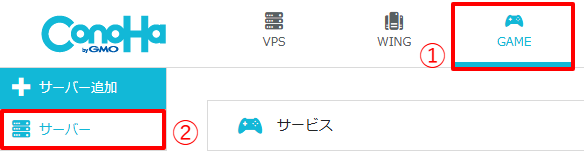
- [2]「サーバーリスト」の「長期割引パス一覧」で購入済みの長期割引パスをクリックします。
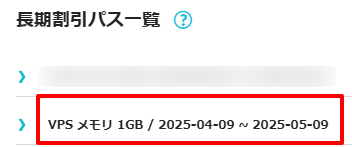
- [3]「自動更新」の項目のON/OFFをクリックし切り替えます。
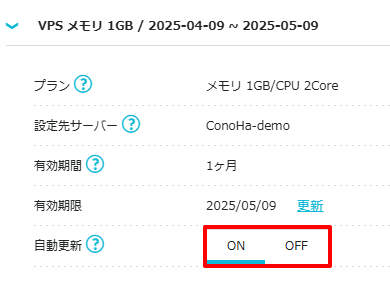
- [4]自動更新をOFFにした場合、最終確認のポップアップが表示されます。長期割引パスに紐づいているVPSも同時に削除する場合、「設定先サーバー削除予約を有効にする」にチェックを入れ、「決定」をクリックします。なお、「設定先サーバー削除予約を有効する」にチェックを入れて「決定」をクリックした場合、決定時の有効期限満了後に長期割引パスとVPSが削除されます。VPSの削除予約を取り消したい場合、自動更新を「ON」にご設定ください。設定先サーバーが未設定の場合、「設定先サーバー削除予約を有効する」にチェックを入れるとエラーとなりますので、ご留意ください
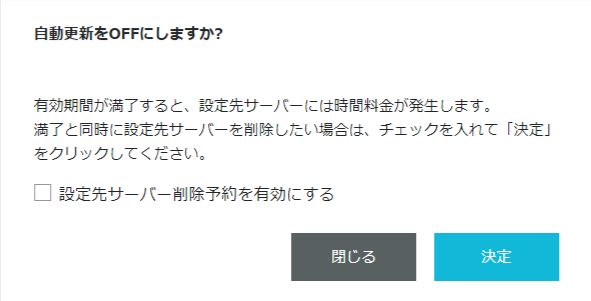
- 設定先サーバー削除予約の有効性確認
-
- 設定先サーバーの削除予約が有効になっている場合、自動更新設定の下部に「設定先サーバーの削除予約機能が有効になっています。有効期限満了時に設定先サーバーが自動的に削除されます。」と表記されます。
この表記が確認できない場合、設定先サーバーの削除予約は有効になっておりません。削除予約の設定をご希望の場合は一度自動更新をONにし、改めてOFFに変更いただくことでサーバーの削除予約の設定が可能でございます。
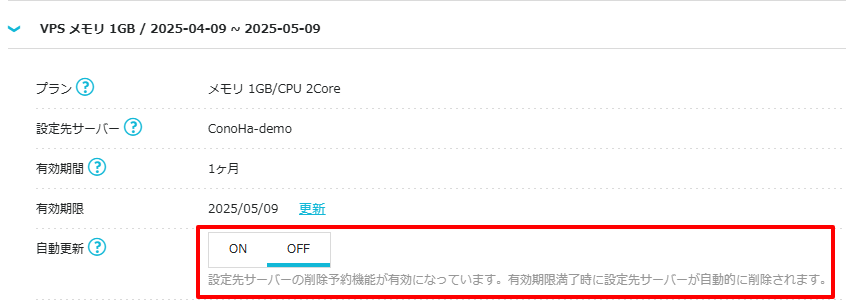
- 設定先サーバーの削除予約が有効になっている場合、自動更新設定の下部に「設定先サーバーの削除予約機能が有効になっています。有効期限満了時に設定先サーバーが自動的に削除されます。」と表記されます。
手動更新について
手動更新についてはクレジットカード払いを設定している場合はクレジットカードで決済され、チャージ払いの場合はあらかじめチャージ入金をしておいていただくとチャージ払いの項目が表示されます。
- [1]「GAME」を選択の上、左メニューの「サーバー」をクリックします。
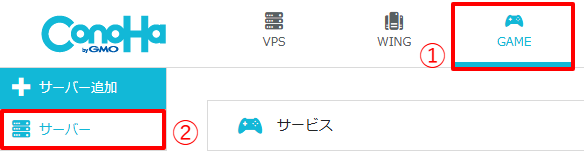
- [2]「サーバーリスト」の「長期割引パス一覧」で購入済みの長期割引パスをクリックします。
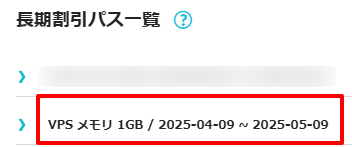
- [3]「有効期限」欄にございます「更新」をクリックします。

- [4]内容に問題がないか確認し、「はい」をクリックします。
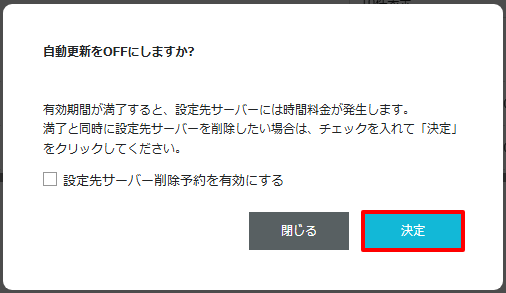
- [5]決済画面に移りますので、お客様のご希望にあわせたお支払い方法でお手続きください。
- 問題は解決できましたか?
-



